

Очистите печатающую головку, если в напечатанном шаблоне для проверки сопел отсутствуют линии или присутствуют горизонтальные белые полосы. Очистка удалит засорение сопел и восстановит состояние печатающей головки. Очистка печатающей головки связана с повышенным потреблением чернил, поэтому выполнять очистку печатающей головки следует только при необходимости.
Нужно приготовить: лист обычной бумаги формата A4 или Letter
Убедитесь, что питание включено.
Загрузите в кассету (ниж.) один или несколько листов обычной бумаги формата A4 или Letter.
Откройте лоток приема бумаги.
(1) Удерживая лоток приема бумаги с обеих сторон, осторожно откройте его.
Дополнительный лоток приема бумаги откроется автоматически при открытии лотка приема бумаги.
(2) Выдвиньте упор для выходящей бумаги.
 Внимание! Внимание!
|
Выполните очистку печатающей головки.
(1) Проведите пальцем по экрану НАЧАЛО, затем легко коснитесь значка  Настройка (Setup).
Настройка (Setup).
 Использование панели управления
Использование панели управления
Появится экран меню настройки.
(2) Легко коснитесь значка  Обслуживание (Maintenance).
Обслуживание (Maintenance).
Отобразится экран Обслуживание (Maintenance).
(3) Выберите пункт Очистка (Cleaning).
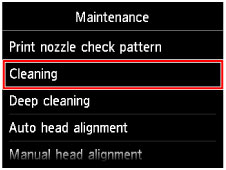
Появится экран подтверждения.
(4) Легко коснитесь кнопки Да (Yes).
Устройство запускает очистку печатающей головки.
Не выполняйте другие операции до завершения очистки печатающей головки устройства. Очистка занимает примерно от 2 до 3 минут.
Появится экран подтверждения печати шаблона.
(5) Легко коснитесь кнопки Да (Yes).
Шаблон для проверки сопел будет напечатан.
Оцените шаблон для проверки сопел.
 Оценка образца для проверки сопел
Оценка образца для проверки сопел
 Примечание. Примечание.
|
Наверх |